📌 相关文章
- AutoCAD和AutoCAD LT之间的区别
- AutoCAD和AutoCAD LT之间的区别(1)
- python中的3d饼图(1)
- 图 3d python (1)
- AutoCAD 2020
- AutoCAD的版本
- AutoCAD练习A
- AutoCAD练习A(1)
- AutoCAD教程
- AutoCAD教程(1)
- AutoCAD 2017(1)
- AutoCAD 2017
- AutoCAD 2018(1)
- AutoCAD 2018
- AutoCAD中的选择方法(1)
- AutoCAD中的选择方法
- AutoCAD LT(1)
- AutoCAD LT
- PDF至AutoCAD(1)
- PDF至AutoCAD
- 图 3d python 代码示例
- python代码示例中的3d饼图
- AutoCAD路径数组
- AutoCAD路径数组(1)
- AutoCAD Table(1)
- AutoCAD Table
- AutoCAD练习问题1(1)
- AutoCAD练习问题1
- AutoCAD免费 (1)
📜 如何设置AutoCAD for 3D
📅 最后修改于: 2020-12-29 05:00:38 🧑 作者: Mango
如何设置AutoCAD for 3D?
开始使用3D之前,我们需要将2D显示转换为3D才能创建3D工程图。
我们还可以在“定制”模型视图和视觉样式中的选项之间切换,这将在后面进行讨论。
下面列出了设置AutoCAD for 3D的步骤:
1.打开AutoCAD软件。
2.在状态栏(位于屏幕底部)上,单击“工作空间切换”按钮,如下所示:

将会出现一个下拉列表,如下所示:
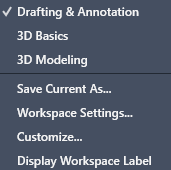
3.单击3D建模选项,如下所示:
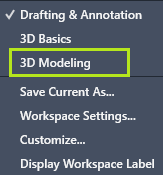
我们还可以从下拉列表中选择“ 3D基础”选项。
之后,
4.将自定义模型视图更改为SE Isometric 。
它提供了对象的3D视图。其他选项(例如顶部,前部等)显示该对象的TOP和FRONT视图。
我们也可以将其更改为SW Isometric,并可以在其他选项之间进行相应的切换。
如下图所示:

5.将自定义视觉样式更改为概念。
如下图所示:
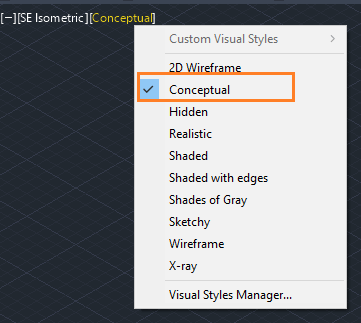
我们可以根据要求在不同样式之间切换。
例如,线框显示绘制的3D对象或图形的有线结构,而“阴影”将图形显示为阴影。
如下图所示:
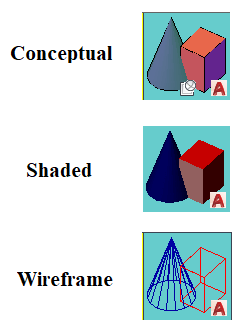
6.在状态栏上激活“正交”和“极性”模式。
7.调整UCS
从3D开始之前,必须执行上述所有步骤。